
时间:2020-06-23 21:34:18 来源:www.win10xitong.com 作者:win10
最近一段时间,有不少网友来问小编,要是遇到了win10系统密码设置方法的问题该怎么办?不要慌,遇到了win10系统密码设置方法的问题我们要想办法来解决它,如果你暂时身边没有懂这方面的人才处理这个win10系统密码设置方法问题大家可以按照这样的解决思路:1、打开开始菜单按钮,点击左下角设置按钮;2、进入Windows设置界面,选择“账户”就很轻易的把这个问题解决了。我们下面一起来看看更详细的win10系统密码设置方法的具体操作门径。
具体步骤如下:
1、打开开始菜单按钮,点击左下角设置按钮;

2、进入Windows设置界面,选择“账户”;
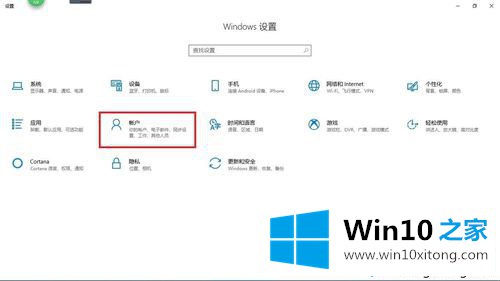
3、进入“账户”界面,选择“登录选项”;
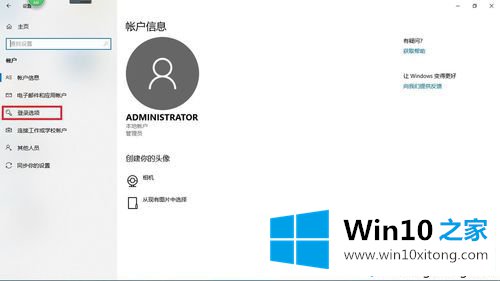
4、选择红框中的设置密码;
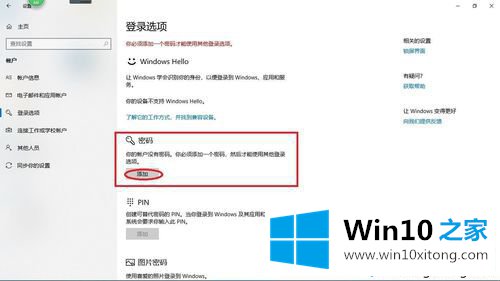
5、输入想要设置的密码两次,并设置密码提示;
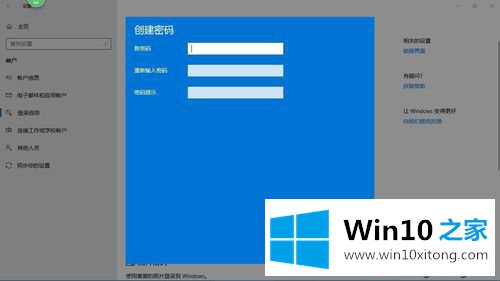
6、输入完成后点击下一步;
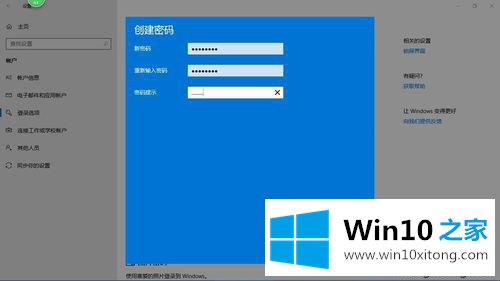
7、等待电脑录入后,点击完成按钮即可完成设置;
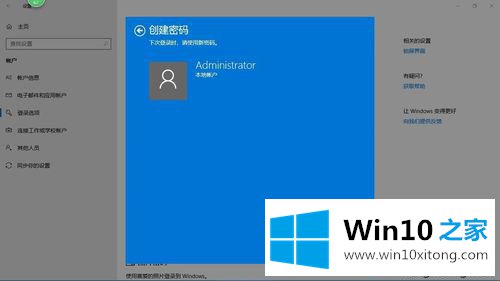
8、然后再根据个人需求选择在何等情况下启动开机密码即可生效;
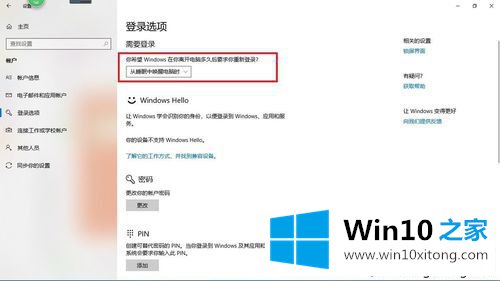
以上就是小编为大家带来win10设置开机登录密码的教程,通过上述的方法步骤就可以成功设置win10开机密码了。
最后小编想说,win10系统密码设置方法的具体操作门径非常简单,只需要一步一步的按照上面的方法去做,就可以解决了,如果还不能解决,我们可以用重装系统这个万能方法解决,如果你需要下载系统,可以继续关注本站。